
【エクセル】表に対して1行おきに色を付けたい
おはようございます。こんにちは。いたをです。
蒸し暑い日が続きますね。
エクセルでの表作成。
表に対して1行おきに色を付けようと思います。行ごとのデータが読み取りやすくなりますからね。
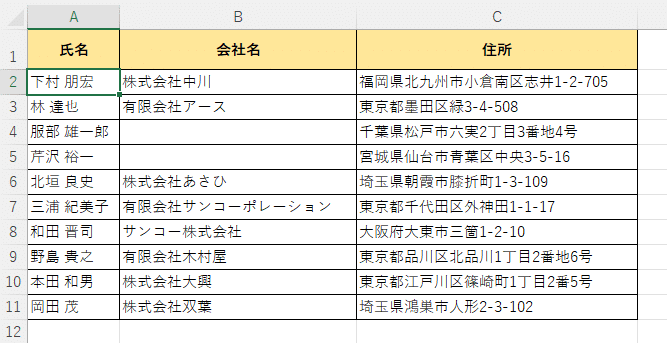
あっ! それなら「テーブル」機能を使ったらいいよね!
そうですね。エクセルには、表形式のデータを扱うための「テーブル」という機能があります。この機能を使うことでセルの書式設定や色分けなどを自動化することができますね。
ちなみにテーブルにするためには、表全体を選択(ショートカットキーは「Ctrl」+「A」)した後に、「Ctrl」+「T」を押します。
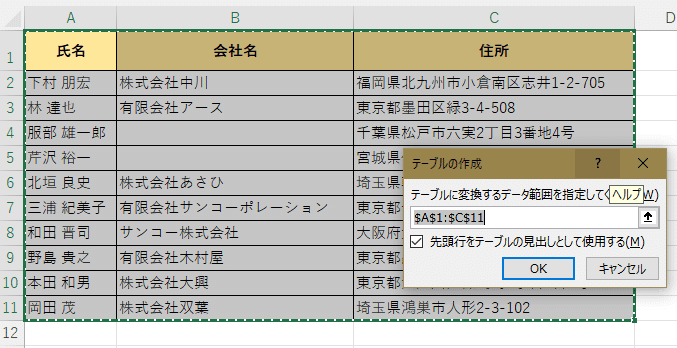
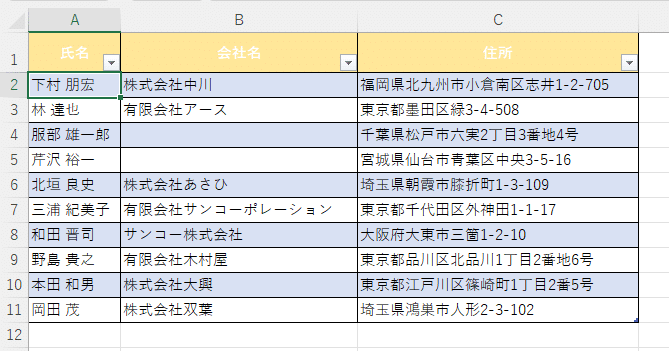
でも、「テーブルを使いたくない」という時も少なからずあります。
そんなとき、どうすれば1行おきに色を付けることができるのでしょうか。
もちろん一行一行選択しながら背景色を設定していくという方法でもいいのですが、かなり手間がかかってしまいます。できれば時短でぱぱっと済ませたい・・・。
それなら[条件付き書式]と[関数]の組み合わせで簡単に解決できますよ。
条件付き書式を利用します
今回は「条件付き書式」を利用して、一行ごとにセルに背景色を設定することにします。
条件付き書式は、指定した条件に当てはまるセルにのみ書式を適用できる機能です。
たとえば、「セルに○以上の数値が入力されていたら」などがよく使われる条件ですが、今回は「偶数(または奇数)の行であれば」という条件を考えてます。
まず書式を設定したい範囲を選択します。
次に「ホーム」タブから「条件付き書式」ボタンをクリックし、リストの中から「新しいルール」をクリックします。
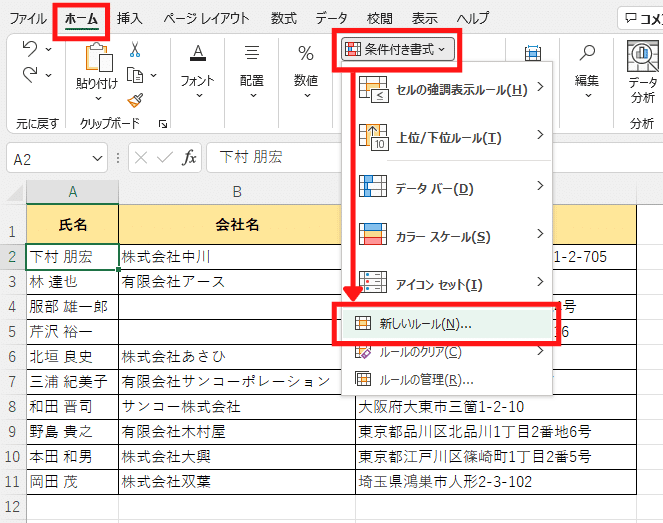
[新しい書式ルール]ダイアログボックスが表示されたら、
「数式を使用して、書式設定するセルを決定」を選択します。
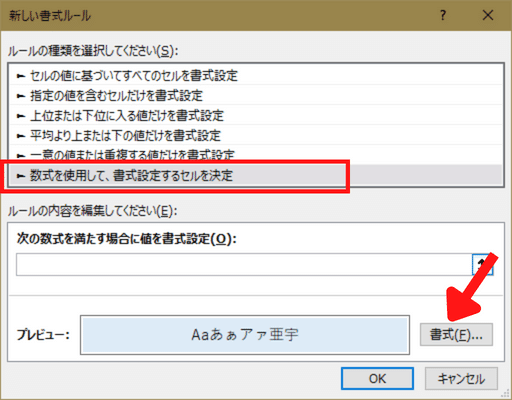
先に書式として「塗りつぶしの色」を指定しておきましょう。
数式を書きますよ!
では、「偶数(または奇数)の行であれば・・・」という条件の数式を書いてみましょう。
まずはおなじみROW関数。この関数は現在の行番号を調べることが出来ましたよね。
この関数に割り算の余りを取り出すことのできるMOD関数を組み合わせてみましょう。
具体的には、「行番号を2で割って、あまりが0」なら偶数、また「行番号を2で割って、あまりが1」なら奇数です、ということになりますので、
偶数の場合・・・=MOD(ROW(),2)=0
奇数の場合・・・=MOD(ROW(),2)=1
このような数式を組み立てます。
今回は奇数の行に色を付けることにして、
=MOD(ROW(),2)=1の数式を
先ほどの[新しい書式ルール]ダイアログボックスの中の「次の数式を満たす場合に値を書式設定」の欄に入力します。
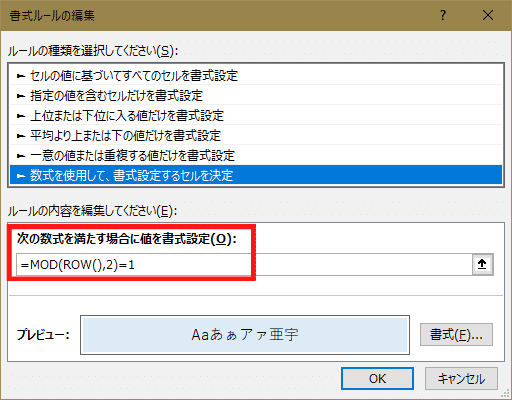
最後にOKボタンをクリック。
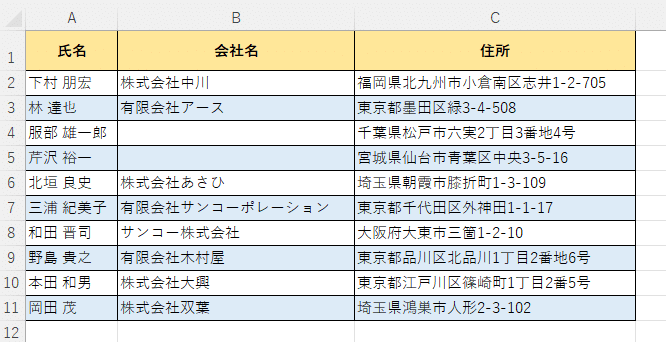
表の1行おきに色が付きましたね。
まとめ
このように、条件付き書式を利用することで、一行ごとにセルに背景色を設定して見やすい表にすることができます。
ただし、基本的には「テーブル」を使いましょうね。
それではまた。
***
いいなと思ったら応援しよう!

